Savoir comment diffuser de votre téléphone vers le téléviseur signifie que vous n’avez plus à plisser les yeux sur votre combiné. Si vous voulez regarder de plus près vos photos et vidéos, ou si vous voulez simplement une meilleure expérience de visionnage, tout ce processus est vraiment pratique.
Que vous ayez un iPhone ou un appareil Android, il existe des moyens de refléter votre téléphone sur grand écran, mais la méthode exacte dont vous avez besoin dépendra d’un certain nombre de facteurs, notamment le modèle de votre téléphone, la marque de votre téléviseur et l’âge de les deux.
Cela dit, tant que votre téléphone a été acheté au cours des huit dernières années environ, que votre téléviseur dispose d’un port HDMI de rechange et que vous disposez d’une connexion Wi-Fi chez vous, il devrait y avoir une option pour vous. Voici comment diffuser de votre téléphone à la télévision.
Comment diffuser de votre téléphone à la télévision

(Crédit image : Avenir)
Si vous voulez que tout l’écran de votre smartphone soit sur votre téléviseur afin que toute application que vous utilisez puisse être vue par tous, vous voudrez faire quelque chose appelé la mise en miroir d’écran. Notez que cela imitera généralement le format d’image de votre téléphone, ce qui signifie que vous aurez souvent une vue en portrait de l’écran de votre téléphone.
Notez que si vous cherchez simplement à mettre Netflix, Disney Plus ou Amazon Prime Video sur grand écran, la mise en miroir d’écran n’est pas la solution idéale car elle inclut souvent des problèmes de latence et/ou de synchronisation du son. Au lieu de cela, vous devriez utiliser les applications intégrées d’un téléviseur intelligent, ou quelque chose comme Chromecast – mais plus à ce sujet plus tard.
Écran reflétant votre téléphone Android sur la télévision
Si vous avez un téléviseur intelligent moderne, les grands fabricants ont tendance à inclure un logiciel de duplication d’écran intégré, vous permettant de diffuser l’écran de votre téléphone tant que les deux appareils sont sur le même réseau Wi-Fi.
L’emplacement exact de celui-ci varie d’un fabricant de téléviseur à l’autre, il est donc judicieux de rechercher des instructions pour votre modèle. Sony, LG, Samsung et Philips tous ont des pages spécifiques pour vous aider à rechercher l’option, mais si vous utilisez une marque obscure, essayez de regarder dans les paramètres réseau du téléviseur ou de voir s’il apparaît comme une source d’entrée sélectionnable (dans le même menu que vous utiliseriez pour sauter entre entrées HDMI).
Une fois que cela est activé, la prochaine partie du puzzle consiste à trouver le paramètre correspondant sur votre smartphone, et inutilement chaque fabricant a son propre nom pour ce qui est essentiellement la même fonctionnalité. Voici les plus grandes marques :
– Samsung : « Screen Mirroring » ou « Smart View »
– Xiaomi : « Distribuer »
– Google : « Diffuser »
– Motorola : « Affichage sans fil »
– Huawei : « MirrorShare »
– Sony : « Mise en miroir de l’écran »
– LG : « Miracast »
– HTC : « HTC Connect »
Ceux-ci sont généralement accessibles dans les paramètres rapides trouvés en glissant vers le bas depuis le haut de votre écran d’accueil, mais si vous ne pouvez pas le voir immédiatement, essayez de rechercher dans les paramètres réseau.
Écran reflétant votre iPhone à la télévision
L’omission évidente de cette liste est Apple. C’est parce que la société utilise sa propre technologie propriétaire appelée AirPlay ou AirPlay 2.
Ce n’est pas aussi largement pris en charge que la technologie Miracast qui alimente les solutions Android, mais certains ensembles de grands noms comme Samsung, Sony et LG en disposent, bien que généralement dans des modèles plus chers. Cela fait également partie de la Matériel de streaming Apple TVsi vous en possédez un.

(Crédit image : Apple)
Qu’elle soit native sur votre téléviseur ou via le matériel Apple TV, la duplication d’écran est gérée de la même manière :
1. Ouvrez le Centre de contrôle. Cela se fait en glissant vers le bas depuis le coin supérieur droit sur les iPhones à partir de 2018 ou en glissant vers le haut sur les modèles précédents.
2. Appuyez sur « Mise en miroir de l’écran ».
3. Votre téléviseur ou boîtier Apple TV devrait apparaître dans une liste d’appareils disponibles. Appuyez dessus.
4. L’iPhone peut vous demander un code pour s’assurer qu’il est sur le point de diffuser sur le bon téléviseur. Tapez simplement le code qui apparaît sur l’écran de votre téléviseur pour continuer.
Comment diffuser de votre téléphone vers un téléviseur plus ancien
Que faire si votre téléviseur est si ancien qu’il ne prend pas en charge le streaming depuis Android ou iPhone ? Ne vous inquiétez pas, vous n’avez pas besoin de jeter votre ancien appareil, à moins qu’il ne soit si ancien qu’il ne dispose pas de ports HDMI (qui sont monnaie courante sur les téléviseurs depuis le milieu des années 2000, il peut donc être utile de penser à une mise à niveau en tous cas).
Tant que vous disposez d’un port HDMI, vous pouvez acheter et utiliser une clé de diffusion. Essentiellement, ceux-ci rendent les téléviseurs stupides intelligents, introduisant le type d’applications et/ou d’interface que vous obtiendriez si vous achetiez un téléviseur intelligent aujourd’hui.
Il existe un certain nombre d’options disponibles de Roku à Fire TV Stick d’Amazon. Mais les personnes qui cherchent à diffuser leurs téléphones sur un téléviseur plus ancien devraient se tourner vers Apple TV s’ils possèdent un iPhone, ou Chromecast de Google s’ils sont sur Android

(Crédit image : Google)
Nous avons couvert les raisons de la première ci-dessus, mais pour Chromecast, l’explication se résume à son intégration facile avec toutes sortes d’applications que vous pourriez vouloir diffuser sur grand écran. Non seulement vous pouvez refléter votre écran avec tous les téléphones Android, sauf les plus anciens, mais une vaste gamme d’applications peut également être diffusée instantanément sur grand écran. Cela inclut tout, de Google Photos pour partager vos clichés de vacances sur YouTube pour diffuser vos vidéos personnelles.
Comment diffuser des applications avec Chromecast
Il y a un énorme liste d’applications prenant en charge Chromecastet une fois que votre dongle est installé et connecté au Wi-Fi, la façon dont vous l’utilisez est la même dans la plupart des applications qui le prennent en charge.
1. Recherchez l’application prise en charge que vous souhaitez diffuser sur votre téléviseur et ouvrez-la.
2. Sélectionnez une vidéo, une photo ou une chanson que vous souhaitez supprimer de votre téléphone et ouvrez-la.
3. Lorsqu’il commence à jouer sur votre téléphone, appuyez sur l’écran et recherchez l’icône Chromecast. C’est un rectangle avec un signe Wi-Fi dans le coin inférieur gauche. Appuyez dessus.
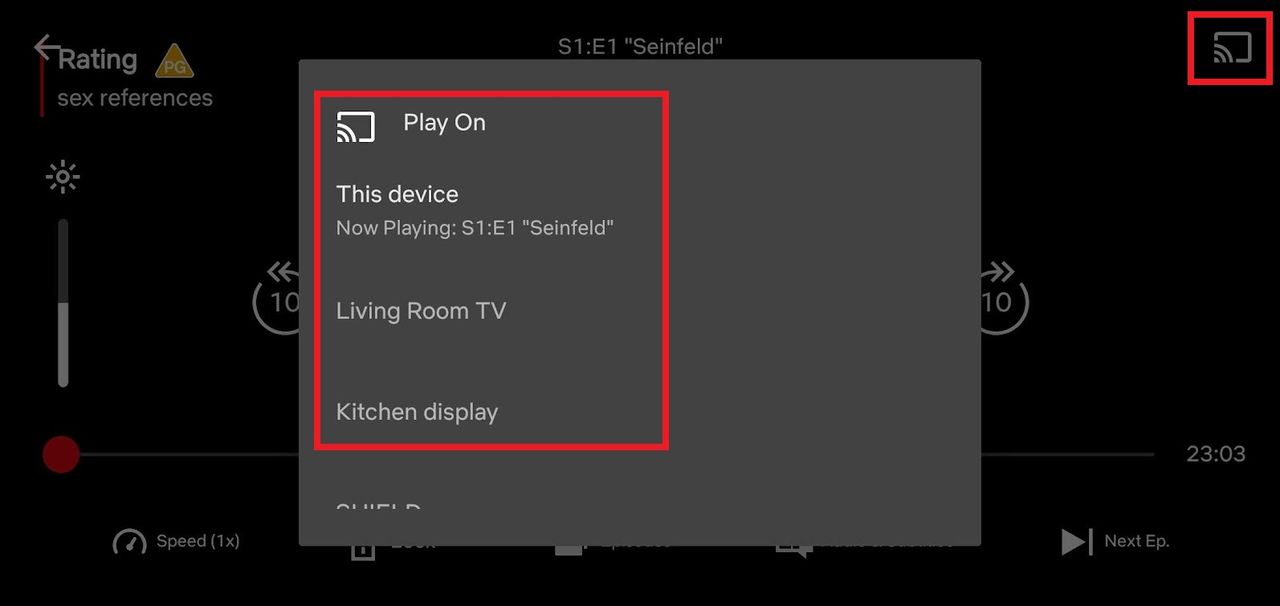
(Crédit image : Alan Martin)
4. Sélectionnez l’appareil sur lequel vous souhaitez diffuser Chromecast dans le menu contextuel.
Comment partager un écran avec Chromecast
Si vous n’essayez pas de diffuser le dernier blockbuster Netflix depuis votre téléphone vers votre téléviseur, vous pouvez également mettre en miroir votre écran avec Chromecast. Pour ce faire, vous devez exécuter Android 5.0 ou une version ultérieure, mais étant donné que la première version d’Android est sortie en 2014, la plupart des combinés utilisés aujourd’hui devraient fonctionner.
Voici comment partager un écran avec Chromecast :
1. Si vous ne l’avez pas déjà, téléchargez l’application Google Home.
2. Dans la liste des appareils, sélectionnez votre Chromecast.
3. Sélectionnez « Diffuser mon écran » parmi les options en bas.










